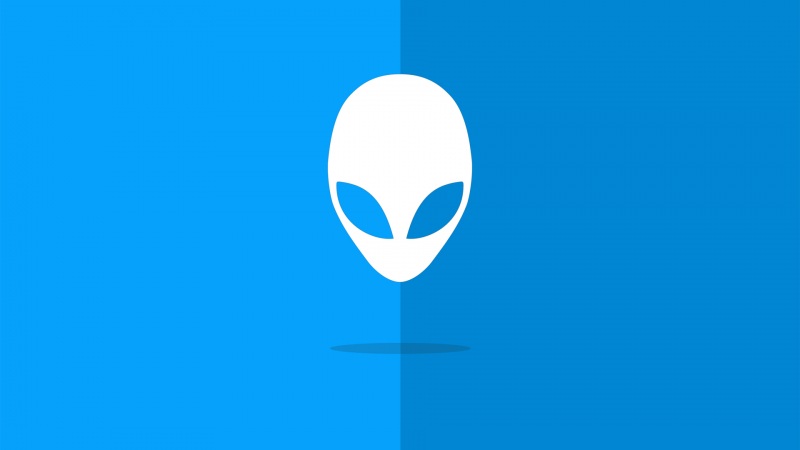1. 首先,打开您的路由器管理页面。在浏览器中输入路由器的 IP 地址,一般是 192.168.1.1 或 192.168.0.1,然后按下“Enter”键。如果您不确定路由器的 IP 地址,请查看路由器的用户手册或向网络管理员询问。
2. 输入路由器管理页面的用户名和密码。这个用户名和密码可能已经提前设置了,也可能需要您在第一次登录时进行设置。如果您无法登录,请与网络管理员联系。
3. 找到“设置”或“Wireless Settings”选项。这个选项在不同的路由器中有不同的名称。如果找不到,请查看路由器用户手册。
4. 在“Wireless Settings”选项中,找到“Wireless Security”或“Security Mode”选项。这个选项通常位于“Wireless Settings”页面的底部。
5. 在“Wireless Security”或“Security Mode”选项中,找到“Password”或“Passphrase”字段。这个字段可能被称为“Network Key”或“Wireless Key”,具体取决于您的路由器型号和固件版本。
6. 更改密码。输入您想要使用的新密码。这个密码应该是安全的,即使用大小写字母、数字和符号的组合,至少需要 8 个字符。请确保将密码保存在一个安全的地方,以免忘记。
7. 确认更改。点击“Save”或“Apply”按钮,将更改保存到您的路由器。如果您的路由器有保存按钮,则需要单击此按钮,否则您的更改将自动保存。
8. 重新连接。如果您正在使用此路由器的无线网络,请从您的设备中断开连接,然后重新连接,以便使用新密码。
9. 测试。在您的设备重新连接到无线网络后,请测试连接是否正常。如果无法连接,请尝试重新启动您的路由器和设备。如果问题仍然存在,请与网络管理员联系。
1. 确认路由器品牌及型号:在使用手机修改路由器密码前,需要先确认所使用的路由器品牌及型号。不同品牌和型号的路由器可能存在不同的操作方式和界面,因此必须清楚了解自己使用的设备。
2. 连接WLAN:在开始修改路由器密码之前,需要确保手机已经连接到路由器的WLAN信号上。这是因为只有在同一网络下,手机才能够与路由器进行通信,从而进行修改密码的相关操作。
3. 找到路由器管理界面:通常情况下,路由器管理界面可以通过打开浏览器,在地址栏输入“192.168.1.1”或“192.168.0.1”来进入。不同品牌的路由器可能有所不同,可以通过查询相应品牌的使用说明书来确认如何进入管理界面。
4. 输入账号和密码:在成功进入路由器管理界面后,需要输入管理账号和密码。默认情况下,账号和密码分别为“admin”,用户可以在进入管理界面后进行修改。
5. 找到修改密码的选项:在成功登录管理界面后,需要在界面上找到修改密码的选项。这段界面一般会有一个“密码管理”或“高级设置”等选项,用户可以点击进入。
6. 修改路由器密码:在进入修改密码的选项后,用户需要输入旧密码和新密码。通常情况下,新密码需要包含字母、数字、大小写和特殊符号,以保障密码的安全性。用户需要认真填写并确认新密码。
7. 提交修改:在成功填写新密码后,用户需要点击“提交”或“确认”等按钮进行密码修改的最后一步。系统会提示修改成功或失败,用户需要根据提示进行操作。
8. 注销管理界面:在完成密码修改后,用户应该及时注销管理界面,以免他人盗用账号或修改路由器设置。
总结:使用手机修改路由器密码可以让用户在任意时间、任意地点进行操作,极大的方便了用户的使用。但是,在进行操作之前,用户必须先确认路由器品牌和型号,正确连接WLAN,并严格按照提示填写新密码。同时,用户需要注意账号和密码的安全性,避免被他人盗用,以保障网络的安全。